- この記事に書いてあること
エルミナージュのフェイスロードやスタイルロードに使う絵をどうやって用意するか。
Windows10のペイント3DやWindows11のペイント(背景の削除)を使うことで透過PNGの絵を作れる。
先日、TwitterことXでメビウスの方によってエルミナージュの情報が発表されました。
これはうれしい……というわけで、個人的にエルミナージュの目玉要素(の1つ)である「フェイスロード」「スタイルロード」についてまとめます。
フェイスロードとは
- ダンジョン移動中や戦闘中に表示されるパーティーメンバーの顔イラストをプレイヤー自ら用意できる。
- 始まったのはPSP版エルミナージュ2。
- 仕様はハードによって違う。
- PSP版だと、PNGなどの絵をPSP内のメモリースティックに入れる。
- 3DS版だと、3DSのカメラで撮影する。
- Steam版だと、PNGなどの絵をドキュメント内のFACELOADフォルダに入れる。
ドキュメント→mebius→Elminage Original→FACELOAD - 透過情報があるPNGだとキャラの後ろ側を透過してくれる。
- 使える画像の大きさはハードによって違う。
ウィザードリィ系のゲームは自分でキャラを考えるのも面白いところです。しかし顔の絵が気に入らないと盛り下がってしまいます。
フェイスロードがあれば自分の好きな絵を持ってくることができます。
スタイルロードとは
- ステータス画面で表示されるパーティーメンバーの立ち絵をプレイヤー自ら用意できる。
- 始まったのはPSP版エルミナージュ3。
- 仕様はハードによって違う。
- PSP版だと、PNGなどの絵をPSP内のメモリースティックに入れる。
- 3DS版だと、3DSのカメラで撮影する。
- 透過情報があるPNGだとキャラの後ろ側を透過してくれる。
- 使える画像の大きさはハードによって違う。
できれば新登場するエルミナージュでもスタイルロードをさせてほしい……
透過PNGを使う場合(透過PNGの作り方)
PNGとは
- 著作権に注意しましょう。
- 作ったものは自分用として使いましょう。
PNGは透過情報を保存できる絵。要するに、後ろ側を透明にできるわけです。
後ろ側が白ければ透明とは限りません。透明じゃなくて白い色が付いているだけかも。「透明」というのは「白も含めた全ての色が付いていない」ということです。
このブログのいろいろな絵も透過PNGを元にして作っています(アップロードしたときに透過情報が消えているので、ブログからコピーしても透過PNGとして使うことはできませんが)。

両側のキャラが真ん中のキャラの後ろにいるのは、真ん中のキャラの周りが透明になっているからです。
PSP版のエルミナージュ2やエルミナージュ3で遊んでいたとき、ツールの類を使ってキャラの周りをちまちめ削っていたような気がします。
ペイント3Dで透過PNG作り
調べてみると、GIMPが無料で使えて画像を加工できるようです。
Photoshopもよく名前を聞きますが、こっちは体験期間が終わると有料。
※GIMPでの作り方は、YouTubeで「GIMP 切り抜き」と検索すればわかりやすい動画が出てきます。
Windowsに最初から入っているペイントでは無理……と思ったら、Windows10に付いているペイント3Dなら切り抜きができるって?
- 画像を右クリックし、「プログラムから開く→ペイント3D」を押す。
- 必要なら上側の左から2番目にある「トリミング」でちょうどいい部分だけ切り取る。
○を動かしたり右の数字を変えたりして枠の大きさを変え、カーソルを枠の中で押して位置も変え、右下の「完了」を押す。 - 上側の左から3番目にある「マジック選択」を押す。
- ○を動かして、枠をちょうどいい大きさにする。
- 「次へ」を押す。
- 必要なら「追加」「削除」を操作し、「完了」を押す。
- 「編集」の下にあるハサミマーク(切り取り)を押す。
- 左上の「メニュー」を押す。
- 「新規作成」を押す。
「作業内容を保存しますか?」はどっちでもいい。僕の場合は「保存しない」。 - 上側の左から8番目にある「キャンバス」を押し、右側にある「透明なキャンバス」をオンにする。
- 右クリックで「貼り付け」を押す。
でっかく出てしまうなら貼り付ける前に戻り、上側の左から8番目にある「キャンバス」でキャンバス自体の大きさを変えたりその下辺りにある「-」「+」で表示の大きさを買えたりして調節。上下左右に動かすこともできる。 - 左上の「メニュー」から「名前を付けて保存」を押す。
- 右側に出てくる「画像」を押す。
- 右下の「保存」を押して完了。

そんなふうにして切り取ったら、このドーナツが

こんな感じになりました。
昔はやたら大変だった切り抜きがあっという間&簡単に終わった……
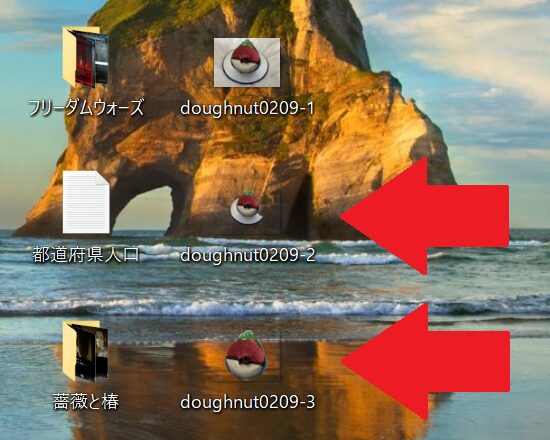
こっちの方が違いがわかりやすいかもしれません。
赤矢印が付いた2つは、上にある1つと違ってPCの壁紙が見えています。
ペイント3Dは終了?
と思ったんですが、ペイント3Dはこれからなくなっていくみたいです。じゃあどうしたらいいんですか……
Windows11のペイントには「背景の削除」という機能があります(「イメージ」の左上にあるボタン)。これで透過PNGを作ることができます。
ペイント3Dの方が便利のような気も……これから改良されていくでしょうか。
撮影する場合(3DS版の場合)
こっちのやり方は簡単。3DSのカメラで撮影して終わりです。
透過はしません。
残念ではありますが、いいところもあります。それは「透過PNG作りにこだわらなくて済む」ということ。
何を言っているんだと思うかもしれません。しかし、僕みたいなこりすぎるタイプだと「いつまでも透過PNG作りをしている→いつまでもゲームを始められない」ということもあるんです。
本末転倒なことになるくらいなら、パシャリとやって終わらせる方がいいかもしれません。

こだわり始めるとめっちゃこだわってしまって、ゲーム本編のプレイ時間より長くなることも……
とは言っても、簡単に切り抜きができるならパシャリ一発よりいいかも。
Switch版はどうなる?
Switch版エルミナージュが発売されたとして、透過PNGのキャラ絵を使えるのか……
2024年に発売されたウィザードリィ(Wizardry: Proving Grounds of the Mad Overlord)は、Steam版ならキャラ絵を差し替えることができました。しかしSwitch版ではできませんでした。
どうなるのか気になります。もしできなかったら、そして元からあるキャラ絵が気に入らなかったら、職業アイコン(職ごとにある)を使うのも1つの手です。

任天堂のアカウントと紐づけされたサイトに絵をアップロードできて、スイッチオンラインに加入しているとゲーム内からアクセスできる……とかさせてもらえないですかね。
終わりに
キャラ絵を用意できるのは楽しい要素。どこまでこだわるかは人によりけりだと思います。
皆さんも好きな絵を用意してみてください。
エルミナージュ攻略関連記事
よろしければご覧ください。










コメント